2024 Mayıs ayında güncellenmiştir: Optimizasyon aracımızla hata mesajları almayı bırakın ve sisteminizi yavaşlatın. şimdi al Bu bağlantıyı
- Indirin ve yükleyin onarım aracı burada.
- Bilgisayarınızı taramasına izin verin.
- Araç daha sonra Bilgisayarını tamir et.
Aşağıdaki hata iletisini aldığınızda Windows Sandbox Ortamını çalıştırırsanız, Windows Sandbox başlatılamadı, hata 0xc0370106, Makine veya dijital konteyner beklenmedik şekilde kesintiye uğradı, bu durumda bu ayar size yardımcı olacaktır. Bu hata, desteklenen sanallaştırma öğelerinin belirli noktalara temas etmesiyle tetiklenir. Bu sorunu nasıl çözebileceğinizi görelim.

Her zaman tüm destek işlemlerinin çalıştığından emin olun.
Bu hizmetleri belirtilen sırada yeniden başlatabilirsiniz:
- Ağ sanallaştırma servisi.
- Sanal sabit disk
- Hyper - V Sanal Makinesi.
- Hyper - V Ana Bilgisayar Hesaplama Hizmeti.
- Konteyner yönetim hizmetleri
Başlatıldıktan sonra, yalnızca Windows sanal alanını tekrar kullanmayı ve kendiniz görün.
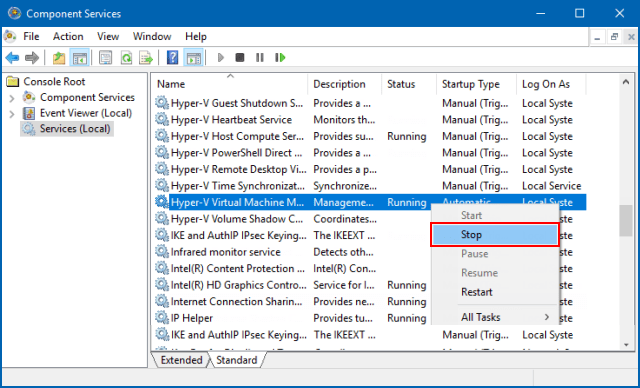
Bekleyen tüm Windows güncellemelerini yükle
- Windows 10 Ayarları uygulamanızın Windows Update bölümüne gidin.
- Bekleyen tüm güncellemeleri Microsoft'tan almak için Güncellemeleri Denetle düğmesini tıklayın.
Mayıs 2024 Güncellemesi:
Artık bu aracı kullanarak, sizi dosya kaybına ve kötü amaçlı yazılımlara karşı koruma gibi bilgisayar sorunlarını önleyebilirsiniz. Ek olarak, bilgisayarınızı maksimum performans için optimize etmenin harika bir yoludur. Program, Windows sistemlerinde oluşabilecek yaygın hataları kolaylıkla düzeltir - mükemmel çözüm parmaklarınızın ucundayken saatlerce sorun gidermeye gerek yoktur:
- 1 Adım: PC Onarım ve Doktoru İndirme Aracı'nı indirin (Windows 10, 8, 7, XP, Vista - Microsoft Altın Sertifikalı).
- 2 Adımı: “Taramayı Başlat”PC sorunlarına neden olabilecek Windows kayıt defteri sorunlarını bulmak için.
- 3 Adımı: “Hepsini tamir et”Tüm sorunları düzeltmek için.
Windows Sandbox'ı yönetici olarak çalıştırın
Başlat menüsündeki Windows Sandbox girişine doğru aşağı kaydırın.
Sağ tıklayın ve Diğer> Yönetici olarak çalıştır'ı seçin.
Aldığınız UAC komut istemi veya kullanıcı hesabı kontrolü için Evet'i seçin; Windows Sandbox bilgisayarınızda doğru şekilde çalışacaktır.
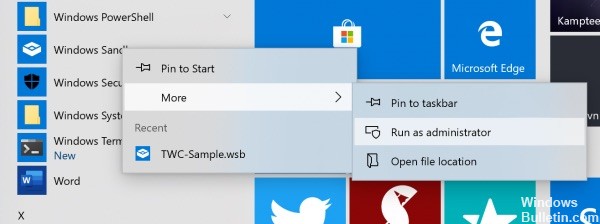
Hizmetleri yeniden başlat
Hyper-V'yi yüklediyseniz ve sanal sabit disk Yönetim Araçları altında etkinleştirilmişse, tüm bu hizmetleri yeniden başlatmanız gerekir.
1. Konteyner Yöneticisi Hizmetleri
2. HV Host
3. Sanal disk
4. Hyper-V Sanal Makine Yöneticisi
5. Hyper-V Ana Bilgisayar Hesaplama Hizmeti
6. Ağ Sanallaştırma Hizmeti
• Bunu aşağıdaki sırada yapın
1. Üzerine sağ tıklayın (Ağ Sanallaştırma Servisi), yeniden başlat ve bekleyin.
2. Üzerine sağ tıklayın (Sanal Disk) restart tıklayın ve bekleyin.
3. Üzerine sağ tıklayın (Hyper-V Sanal Makine Yöneticisi) restart tıklayın ve bekleyin
4. Üzerine sağ tıklayın (Hyper-V Host Compute Service) yeniden başlat ve bekle
5. Sağ tıklayıp (Container Manager Hizmetleri) yeniden başlat ve bekle
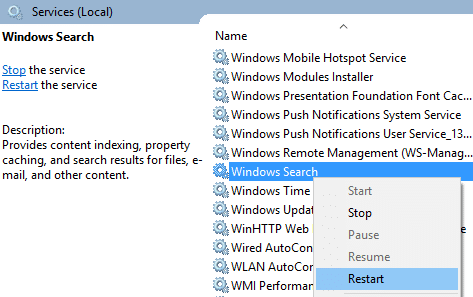
SONUÇ
Microsoft, Mayıs 10 Güncellemesindeki yeni Sandbox özelliği ile Windows 2019'te önemli iyileştirmeler yaptı. Windows Sandbox, güvenilir olmayan çalıştırılabilir dosyaları güvenle çalıştırmak için en son Windows 10 sürümündeki yeni bir depolama alanıdır.
Windows Test Ortamı, kullanıcılara güvenilir olmayan uygulamaları çalıştırmak için kapsayılmış bir masaüstü ortamı sağlar. Ancak, bazı kullanıcılar için Sandbox Reddit tartışmalarına ve Microsoft destek bültenine göre çalışmaz.
https://www.reddit.com/r/Windows10/comments/c6zq14/windows_sandbox_failed_to_start_with_error/
Uzman İpucu: Bu onarım aracı, depoları tarar ve bu yöntemlerden hiçbiri işe yaramadıysa, bozuk veya eksik dosyaları değiştirir. Sorunun sistem bozulmasından kaynaklandığı çoğu durumda iyi çalışır. Bu araç, performansı en üst düzeye çıkarmak için sisteminizi de optimize eder. tarafından indirilebilir Burayı tıklatarak

CCNA, Web Geliştirici, PC Sorun Giderici
Ben bir bilgisayar tutkunuyum ve pratik bir IT Professional'ım. Bilgisayar programlama, donanım sorunlarını giderme ve onarım konularında yıllarca deneyimim var. Web Geliştirme ve Veritabanı Tasarımı konusunda uzmanım. Ayrıca Ağ Tasarımı ve Sorun Giderme için CCNA sertifikam var.

